Preguntas Frecuentes Usuarios de Contrata
-
¿Cómo me registro para trabajar con ENDESA?
Endesa crea los expedientes y añade a tu empresa lo que genera un aviso para que os conectéis al sistema. Si vuestra empresa no estaba registrada o es la primera vez que opera con Gestiona, lo ideal es que pulseis sobre el botón de acceder y debajo hay una opción de Registrar todos los datos de vuestra empresa.
-
Ya tengo claves, ¿dónde ingreso con ellas?
Arriba a la derecha : En “Acceder a Gestiona” debes logarte con tu usuario y clave.

-
¿Dónde están mis Expedientes?
En el Menú de la izquierda si pinchas en “Mis Obras Expedientes / Subcontratista / Mis Obras Expedientes”, pincha sobre el logo de Endesa y le aparecerán todos sus Expedientes.
-
¿Donde cargo la documentación?
Para cargar la documentación. Accede a mis expedientes/obras como subcontratista y pincha en el enlace de cargar documentación, en las columnas de empresa, trabajadores y maquinaria o bien pincha en el botón azul que te aparece a la derecha de la línea del expediente, en la columna de ¨Más Acciones”.
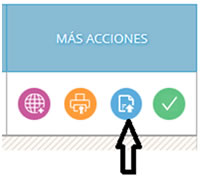
Puedes dar de alta los trabajadores y asignarlos al expediente en la opción “Ver trabajadores” en cada uno de los expedientes. También podrás añadir subcontratas desde la columna de Más Acciones.
-
¿Puede mi subcontrata cargar documentación?
Sí, la documentación de tu subcontrata la puedes cargar tú como empresa contratista principal, o la puede cargar la propia subcontrata.
Si quieres que enviemos claves a tu subcontrata para que suba su documentación, envíanos un email endesagestiona@obralia.com indicándonos el nº de expediente, CIF de la empresa subcontratista y persona y email al que enviar dichas claves.
En cualquier caso recuerda que la empresa contratista es responsable de la documentación de tus subcontratas y sus trabajadores y deberás revisar y aprobar los trabajadores y maquinaria que asignen tus subcontratas para que puedan acreditar tus subcontratas.
-
¿Qué documentación debo aportar?
Dependerá del tipo de Expediente y de la línea de negocio puesto que hay documentos nominativos y luego hay una sección de documentos específicos de expediente que dependen del tipo de trabajo y se agrupan en tipos de revisiones o anexos siguiendo la normativa de Endesa. Ver enlaces
- Anexo 5. Revisión de trabajos ordinarios (revisión normal)
- Anexo 6. Obras o servicios en situaciones de emergencia o de carácter urgente
- Anexo 7. Obras o servicios de bajo riesgo desde el punto de vista preventivo
- Anexo 9. Empresas extranjeras
- Anexo 10. Trabajadores autónomos
- Anexo 11. Obras de construcción
-
¿Cómo doy de alta trabajadores?
Pincha en “Ver trabajadores”desde el menú de Mis Expedientes/obras como subcontratista y en el menú de arriba a la izquierda, selecciona la opción “Añadir trabajador”
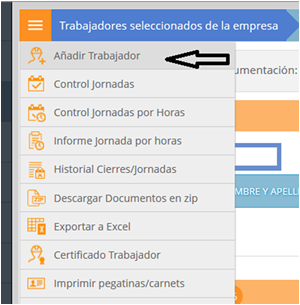
Al entrar en el formulario rellena los campos obligatorios y recuerda antes de guardar seleccionar la opción de “Exclusivo Endesa”
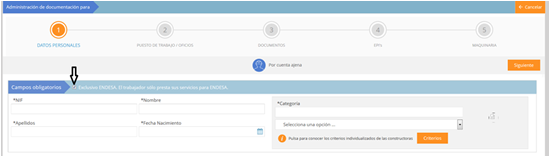
Una vez rellenados los campos obligatorios puedes avanzar usando el botón de “Siguiente”hasta encontrar en el pie de página la opción “Guardar todo”.
-
¿Cómo asigno mis trabajadores al expediente?
En el detalle de cada trabajador pincha en el botón azul oscuro en la columna de “Acciones”.
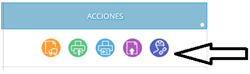
Se abrirá una ventana donde tienes que marcar al menos un riesgo, si no tiene ninguno, marca el azul: “Sin Riesgo de especial peligrosidad”. Al aceptar verás que el trabajador se suma a la lista de los trabajadores asignados.
-
¿Y los de mi subcontrata?
En el detalle de cada trabajador pincha en el botón azul oscuro en la columna de “Acciones”.
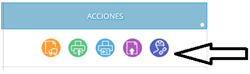
Como contratista, tienes la responsabilidad y el poder de validar/rechazar su asignación puesto que también serás el responsable de que su documentación sea correcta. Utiliza la opción "Validar trabajadores asignados a Expediente"en la misma pantalla donde ves todos los expedientes.
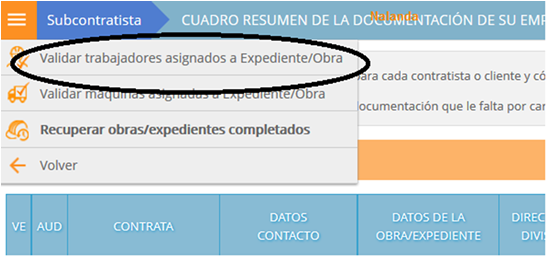
-
¿Puedo descargar tarjetas identificativas de mis trabajadores?
En el detalle de cada trabajador pincha en el botón azul claro en la columna de “Acciones” y el icono azul te permite descargar e imprimir tarjetas identificativas.
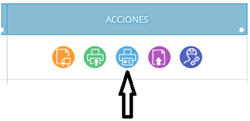
-
¿Dónde puedo cargar el P.E.P?
En el mismo CUADRO RESUMEN verás una columna llamada “Docs. Obra Exp. Empresa a Cargar”. Pinchando en el enlace podrás cargar el P.E.P y el resto de documentación específica solicitada por Endesa para cada Expediente.
-
¿Cómo cargar la adhesión al P.E.P. de mis
subcontratas?
En la línea de la subcontrata dentro del Expediente correspondiente, pinchando en “Cargar otra documentación” en la columna “Obra /Expediente”.
Ten en cuenta que la Adhesión no se validará hasta que el PEP no esté aprobado por Endesa.
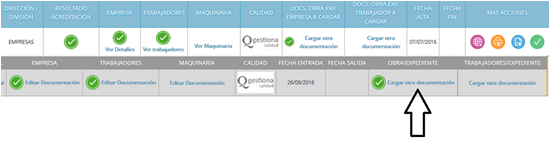
-
Sólo falta por subir el AIC y revisar el P.E.P para que el
expediente acredite. ¿A quién debo indicar que se verifique?
Tienes que dirigirte al gestor del pedido o a la persona correspondiente de la Unidad de Control Contratistas.
-
Mi subcontrata tiene toda la documentación en verde y el resultado
de la acreditación es rojo. ¿Por qué?
Recuerda que para que las subcontratas acrediten, la contrata debe estar en verde.
-
¿Cómo doy de alta maquinaria?
Pincha en “Ver maquinaria” en el Expediente y en el menú selecciona la opción “Añadir maquinaria”.
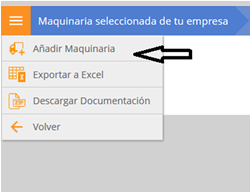
Ya puedes rellenar los datos solicitados y subir la documentación. La maquinaria añadida por las subcontratas debe ser aprobada por la contrata.
-
¿Cómo asigno la maquinaria?
En este caso en la línea del Expediente, si pinchas en “Ver maquinaria” podrás acceder al siguiente menú en el que seleccionarás la opción de “Asignar maquinaria”.
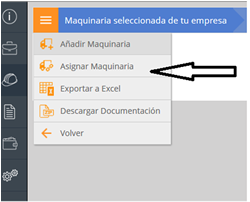
Esta opción te llevará al listado de maquinaria y desde ahí podrás seleccionar la máquina que interviene en un expediente y en el siguiente menú seleccionar“Asignar a exp.obra”:
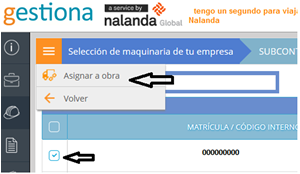
-
He subido documentación de mis trabajadores y sigue pendiente de
validar. ¿Por qué?
Siempre tienes que mirar la documentación de sus trabajadores a través de la opción “Ver Trabajadores”en el Expediente correspondiente.
Sólo se validará la documentación de los trabajadores que estén en Vigilancia Especial (VE). En el resto de casos, el estado del trabajador será verde aportando el ITA en la parte de empresa o el IDC o TA2 en el trabajador correspondiente.
-
¿Cómo sé si estoy en Vigilancia Especial (VE) en un
Expediente?
Al principio de la línea del Expediente correspondiente, tanto en la contrata como en las subcontratas le aparece un aviso en rojo con las iniciales VE, además cuando Endesa active Vigilancia especial o auditoría recibirás un email de aviso con las indicaciones oportunas.

-
¿Cómo doy de alta una subcontrata?
Lo puedes hacer tú mismo pinchando en el botón rosa de la columna más acciones:
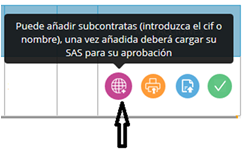
Introduce el CIF de la subcontrata :
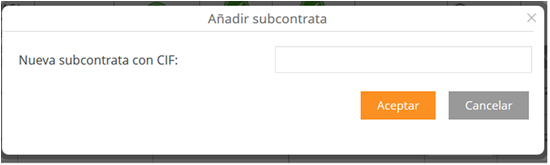
Si de esta forma no te es posible o te da algún problema al hacerlo , nos puedes enviar un email a endesagestiona@obralia.com copiando a la persona correspondiente de la Unidad Básica o la Unidad de Control de Contratistas , indicando el nº de Expediente así como CIF y nombre tanto de su empresa como de la subcontrata.
De esta forma puedes subir la documentación de las subcontratas, pero el Expediente no acreditará hasta que no esté subida y firmada por todas las partes la Solicitud de Autorización a la Subcontratación (S.A.S).
-
¿Dónde me puedo descargar las plantillas de las
Declaraciones responsables?
En el pie de página hay una sección de plantillas de documentos donde puedes ver las Declaraciones Responsables.
Anexo 3 1 Declaración responsable de trabajadores y equipos
Anexo 3 2 Declaración responsable de obligaciones salariales
Anexo 3 3 Declaración responsable de subcontratas no propia actividad
Declaración responsable de acreditaciones tecnicas
MODELO DE AUTORIZACION DE SUBCONTRATACION
MODELO AUTORIZACION SUBCONTRATACIÓN ENEL IBEROAMÉRICA
MODELO AUTORIZACION SUBCONTRATACION PARA TASK FORCE 30-12-2015 autonomos
MODELO AUTORIZACION SUBCONTRATACION PARA TASK FORCE 30-12-2015 empresas
INSTRUCCIONES GENERALES Y CONTENIDO MÍNIMO PARA COMPLETAR EL PLAN ESPECÍFICO DE PREVENCIÓN (PEP) JULIO 2016
PLANTILLA DE ADHESIÓN AL PEP MAYO 2016
Criterios nombramientos de trabajadores designados
Certificado de Información de los Riesgos de las Instalaciones de Endesa -
No encuentro un Expediente. ¿Por qué?
Puede ser por dos motivos:
- - Que lo hayáis ocultado. Para recuperarlo tienes que ir a la pantalla dónde aparecen todos los expedientes y en el Menú pinchar en la opción “Recuperar obras/expedientes completados:
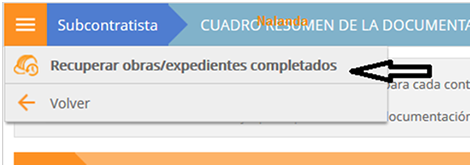
-
Te saldrá una lista con los expedientes que hayas ocultado y podrás pinchar sobre el que quieras recuperar:
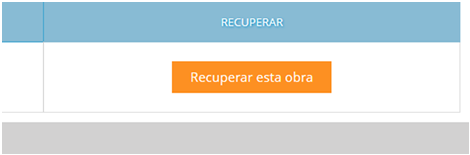
- - Que esté finalizado. En ese caso tendrás que contactar con Endesa.